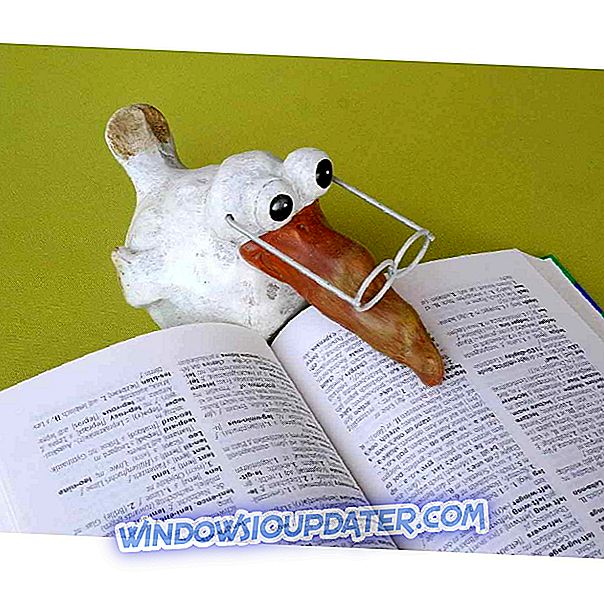Hamachi by LogMeIn là một trong những dịch vụ VPN phổ biến nhất dành cho các đội, thường được cộng đồng chơi game sử dụng. Nó cho phép người dùng tạo các mạng riêng giống như mạng LAN cho mục đích công việc hoặc chơi game. Tuy nhiên, dịch vụ này đã có một số thời gian khó khăn khi chuyển sang Windows 10, vì thiết bị nhấn của tên miền VPN VPN bị lỗi rất nhiều người dùng. Tuy nhiên, không cần phải lo lắng, có một giải pháp cho việc này.
Phải làm gì nếu thiết bị chạm của miền VPN bị hỏng
- Chạy công cụ chẩn đoán
- Cài đặt lại Hamachi
- Gỡ cài đặt bản cập nhật Windows 10 gần đây
- Cài đặt lại trình điều khiển trong khi Hamachi đang chạy
Giải pháp 1 - Chạy công cụ chẩn đoán
Từ việc di chuyển, hãy đảm bảo chạy Công cụ chẩn đoán. Công cụ tích hợp này sẽ cho bạn biết nguyên nhân chính xác của vấn đề. Khi gặp lỗi này, phần Bộ điều hợp sẽ hiển thị dấu chấm than màu vàng. Điều này có nghĩa là các bước tiếp theo sẽ được áp dụng.
Dưới đây là cách chạy Công cụ chẩn đoán trong ứng dụng khách LogMeIn Hamachi:
- Bắt đầu khách hàng.
- Nhấp vào Trợ giúp> Công cụ chẩn đoán .

- Nhấp vào Bắt đầu .
Mặt khác, nếu mọi thứ đều ổn, khởi động lại ứng dụng sẽ giải quyết vấn đề.
Giải pháp 2 - Cài đặt lại Hamachi
Hãy chuyển sang quy trình cài đặt lại ứng dụng khách dịch vụ Hamachi trên PC của bạn. Điều này đã giúp một số người dùng bị ảnh hưởng giải quyết vấn đề trong tầm tay.
Bạn nên xóa tất cả dấu vết khỏi PC sau khi xóa ứng dụng khách, bao gồm cả trình điều khiển. Sau đó, bạn có thể tải xuống và cài đặt phiên bản Hamachi mới nhất của LogMeIn một cách an toàn và di chuyển từ đó.
Đây là cách cài đặt lại Hamachi trên PC Windows của bạn:
- Điều hướng đến Bảng điều khiển và loại bỏ Hamachi .
- Mở Trình quản lý thiết bị và gỡ cài đặt tất cả các bộ điều hợp mạng ảo liên quan .
- Khởi động lại PC của bạn và tải về lần lặp mới nhất, tại đây.
- Cài đặt Hamachi.
- Bây giờ, nếu bạn vẫn gặp sự cố, hãy chạy lại Cài đặt nhưng không gỡ cài đặt Hamachi .
- Khởi động lại PC của bạn.
Giải pháp 3 - Gỡ cài đặt bản cập nhật Windows 10 gần đây
Một số người dùng nhận thấy rằng lỗi xảy ra sau khi một số cập nhật tích lũy Windows được quản lý. Hamachi đã làm việc hoàn hảo cho đến khi bản cập nhật hệ thống phá vỡ nó. Bây giờ, chúng tôi đã nói về việc giới hạn các bản cập nhật Windows để tránh các sự cố có thể xảy ra, nhưng cuối cùng họ sẽ cài đặt bằng cách này hay cách khác.
Những gì bạn có thể làm khi điều đó xảy ra là gỡ cài đặt chúng theo cách thủ công và, hy vọng, giải quyết vấn đề mạng VPN theo cách đó.
Dưới đây là cách gỡ cài đặt các bản cập nhật trong Windows 10:
- Nhấn phím Windows + I để mở Cài đặt .
- Chọn Cập nhật & Bảo mật .

- Chọn Windows Update từ khung bên trái và nhấp vào lịch sử Cập nhật Chế độ xem Cập nhật .

- Chọn Gỡ cài đặt bản cập nhật .

- Xóa các bản cập nhật gần đây và khởi động lại PC của bạn.
Giải pháp 4 - Cài đặt lại trình điều khiển trong khi Hamachi đang chạy
Cuối cùng, có một chuỗi kỳ lạ được chứng minh là giải pháp đáng tin cậy nhất cho đến nay. Cụ thể, sau một số can thiệp với cài đặt và trình điều khiển mạng liên quan, người dùng đã tìm được độ phân giải.
Những gì bạn cần làm là bắt đầu Hamachi và đảm bảo nó đang chạy. Sau đó, chỉ cần gỡ cài đặt tất cả các trình điều khiển ethernet ảo LogMeIn khỏi Trình quản lý thiết bị của bạn (nhấp chuột phải vào Bắt đầu> Trình quản lý thiết bị> Bộ điều hợp mạng).
Khi bạn đã xử lý các trình điều khiển, chỉ cần cài đặt lại Hamachi một lần nữa và mọi thứ sẽ trở lại bình thường. Khá đặc biệt nhưng nếu nó hoạt động với hầu hết người dùng, nó cũng sẽ phù hợp với bạn.
Với những gì đã nói, chúng ta có thể kết luận bài viết này. Hãy cho chúng tôi biết liệu điều này có giúp bạn khắc phục thiết bị nhấn của tên miền VPN VPN không bị lỗi trong phần bình luận bên dưới.